Rette Minecraft-fejl Kunne ikke skrive Core Dump
Miscellanea / / November 28, 2021
Mojang Studios udgav Minecraft i november 2011, og det blev en succes kort efter. Hver måned logger omkring enoghalvfems millioner spillere ind i spillet, hvilket er det største antal spillere sammenlignet med andre onlinespil. Det understøtter macOS, Windows, iOS og Android-enheder sammen med Xbox og PlayStation. Men mange spillere har rapporteret fejlen: Kunne ikke skrive kernedump. Minidumps er ikke aktiveret som standard på klientversioner af Windows. Læs vores guide for at lære, hvordan du reparerer Minecraft-fejlen kunne ikke skrive Core Dump på Windows 10-pc. Desuden vil denne artikel også hjælpe med, hvordan du aktiverer Minidumps på Windows 10.

Indhold
- Sådan rettes Minecraft-fejl Kunne ikke skrive Core Dump på Windows 10
- Metode 1: Opdater/geninstaller grafikkortdriver
- Metode 2: Opdater Java
- Metode 3: Opdater Windows
- Metode 4: Aktiver VSync og Triple Buffer (for NVIDIA-brugere)
- Metode 5: Opret en dumpfil
- Metode 6: Geninstaller AMD Catalyst Utility (for AMD-brugere)
Sådan rettes Minecraft-fejl Kunne ikke skrive Core Dump på Windows 10
Lad os først forstå årsagerne til denne fejl, og fortsæt derefter til løsningerne for at rette den.
- Forældede drivere: Du kan blive udsat for mislykket med at skrive Core Dump Minecraft-fejl, hvis systemdriverne enten er forældede eller inkompatible med spilstarteren.
- Korrupte/manglende AMD-softwarefiler: Du kan støde på Kunne ikke skrive kernedump. Minidumps er ikke aktiveret som standard på klientversioner af Windows fejl på grund af korrupte filer i AMD-softwareinstallationsprogrammet.
- Interferens med tredjeparts antivirus: blokerer for vitale funktioner i spillet og forårsager problemer.
- Forældet Windows-operativsystem: Dette kan også udløse dette problem.
- NVIDIA VSync & Triple Buffer Indstillinger: Hvis den ikke er aktiveret, understøtter de nuværende grafikkortindstillinger ikke disse funktioner og resulterer i, at der ikke kunne skrives Core Dump.
- Java-filer ikke opdateret: Minecraft er baseret på Java-programmering. Så når Java-filer ikke opdateres i henhold til spilstarteren, vil disse forårsage, at Minecraft Error Failed to Write Core Dump på Windows 10.
- Manglende eller korrupt dumpfil: En dumpfil opretholder en digital registrering af data svarende til ethvert nedbrud. Hvis dit system mangler en dump-fil, så er der større chancer for, at det ikke lykkedes at skrive core-dump. Minidumps er ikke aktiveret som standard på klientversioner af Windows-fejl.
I dette afsnit har vi samlet og arrangeret alle mulige løsninger til at rette Minecraft-fejl Kunne ikke skrive Core Dump efter brugerens bekvemmelighed.
Metode 1: Opdater/geninstaller grafikkortdriver
Opdater grafikdriverne eller geninstaller dine videokortdrivere, med relevans for startprogrammet for at undgå dette problem.
Metode 1A: Opdater dine drivere
1. Tryk på Windows + Xnøgler og vælg Enhedshåndtering, som vist.

2. Dobbeltklik på Skærmadaptere at udvide det.
3. Højreklik nu på din grafikkort driver og klik på Opdater driver, som fremhævet.
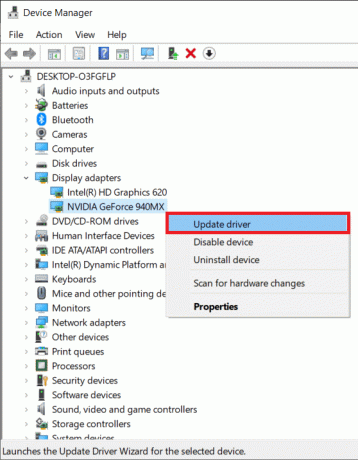
4. Klik derefter på Gennemse min computer for drivere for at finde og installere en driver manuelt.
5. Klik på Gennemse... for at vælge Minecraft installationsmappen. Klik derefter Næste.
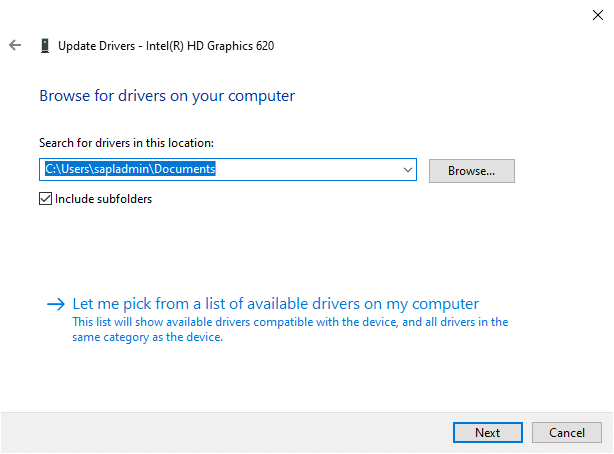
6A. Chaufførerne vil være opdateret til den seneste version hvis de ikke er opdateret.
6B. Hvis de allerede er i en opdateret fase, viser skærmen, at Windows har fastslået, at den bedste driver til denne enhed allerede er installeret. Der kan være bedre drivere på Windows Update eller på enhedsproducentens websted.
7. Klik på Tæt knappen for at forlade vinduet.
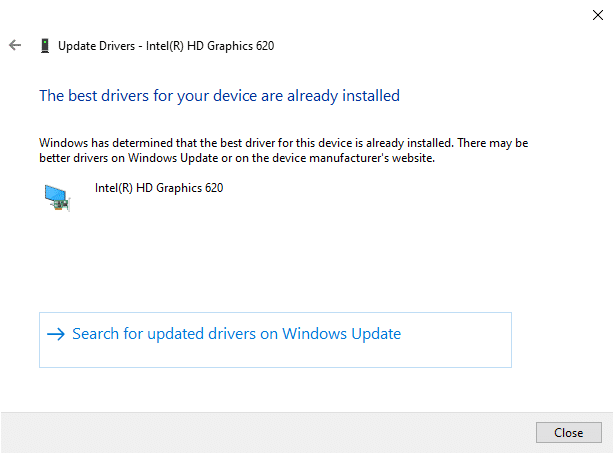
Metode 1B: Geninstaller skærmdrivere
1. Lancering Enhedshåndtering og udvide Skærmadaptere ved at bruge ovenstående trin.
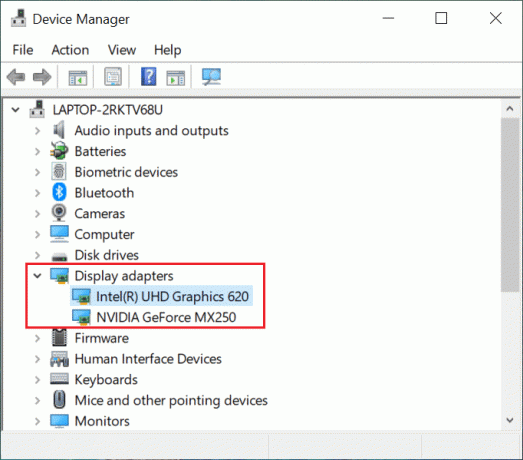
2. Højreklik nu på grafikkort driver og vælg Afinstaller enhed.
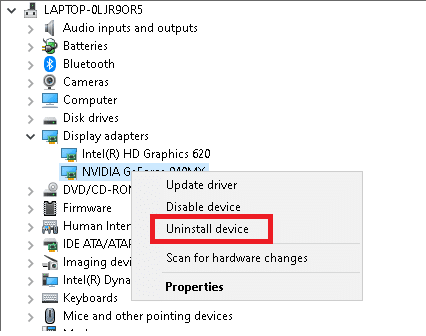
3. Nu vil en advarselsmeddelelse blive vist på skærmen. Sæt kryds i boksen Slet driversoftwaren til denne enhed og klik Afinstaller.
4. Download og installer driverne via producentens hjemmeside, f.eks. NVIDIA.

5. Følg derefter instruktioner på skærmen for at fuldføre installationen og køre den eksekverbare.
Bemærk: Når du installerer en ny grafikkortdriver på din enhed, kan dit system genstarte flere gange.
Læs også:Reparer grafikkort ikke fundet på Windows 10
Metode 2: Opdater Java
En væsentlig konflikt opstår, når du bruger Minecraft Error Game Launcher i sin seneste version, mens Java-filer er forældede. Dette kan føre til Minecraft-fejl Kunne ikke skrive kernedump. Minidumps er ikke aktiveret som standard på klientversioner af Windows. Den eneste løsning er at opdatere Java-filerne med relevans for launcheren.
1. Lancering Konfigurer Java app ved at søge efter den i Windows søgelinje, som vist.

2. Skift til Fanen Opdater i Java kontrolpanel vindue.
3. Sæt kryds i boksen ved siden af Søg efter opdateringer automatisk mulighed.
4. Fra Meddele mig rullemenuen skal du vælge Før download mulighed, som vist.
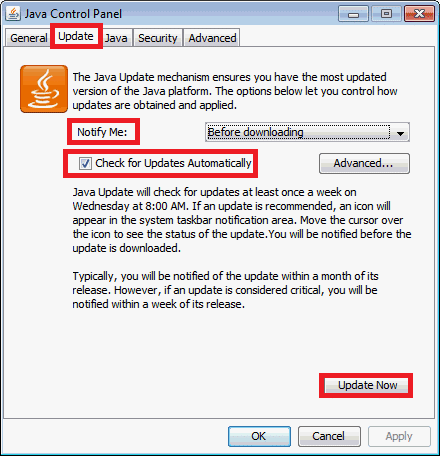
Her og frem vil Java automatisk søge efter opdateringer og vil give dig besked, før du downloader dem.
5. Klik derefter på Opdatere nu knappen, som fremhævet på billedet ovenfor.
6. Hvis en ny version af Java er tilgængelig, download og installer det.
7. Give lov til Java Updater for at foretage ændringer på din computer.
8. Følg meddelelser på skærmen for at fuldføre processen.
Metode 3: Opdater Windows
Hvis den aktuelle Windows-version er fejlagtig eller inkompatibel med spillet, kan du opleve Minecraft-fejl Kunne ikke skrive kernedump på Windows 10. I dette tilfælde kan du udføre en Windows-opdatering, som forklaret nedenfor.
1. Klik på Start ikonet i nederste venstre hjørne, og vælg Indstillinger.

2. Her, klik videre Opdatering og sikkerhed, som vist.
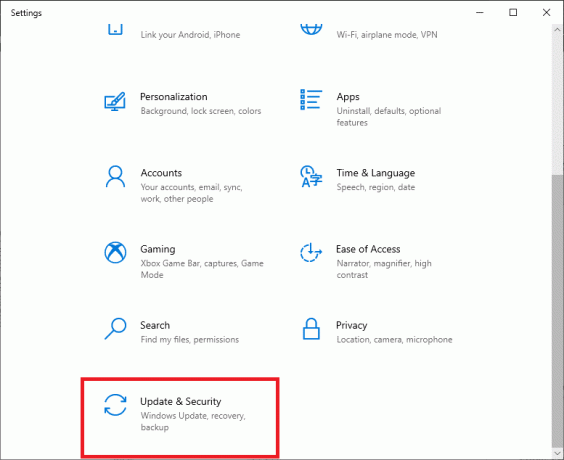
3. Klik på Windows opdatering og så, Søg efter opdateringer.

4A. Hvis dit system har en afventende opdatering, skal du følge instruktionerne på skærmen for at download og installer opdateringen.
4B. Hvis systemet allerede er i den opdaterede version, vises følgende meddelelse: Du er opdateret

5. Genstart dit system efter opdateringen og start Minecraft for at kontrollere, om Minecraft Error Kunne ikke skrive Core Dump er løst.
Bemærk: Alternativt kan du rulle din Windows-opdatering tilbage til tidligere versioner ved at bruge Systemgendannelsesprocessen.
Læs også:Sådan deaktiveres eller afinstalleres NVIDIA GeForce Experience
Metode 4: Aktiver VSync og Triple Buffer (for NVIDIA-brugere)
Et spils billedhastighed synkroniseres med systemets opdateringshastighed af en funktion, der hedder VSync. Det bruges til at levere uafbrudt gameplay-tjeneste til tunge spil som Minecraft. Derudover kan du også øge billedhastigheden ved hjælp af Triple Buffer funktion. Sådan rettes Minecraft-fejlen kunne ikke skrive Core Dump på Windows 10 ved at aktivere begge:
1. Højreklik på en tom plads på skrivebordet og klik på NVIDIA Kontrolpanel som afbildet nedenfor.
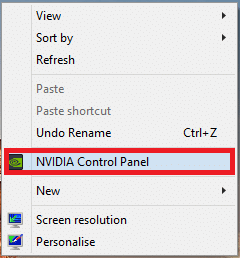
2. Naviger nu til venstre rude og klik på Administrer 3D-indstillinger.
3. Skift her til Programindstillinger fanen.
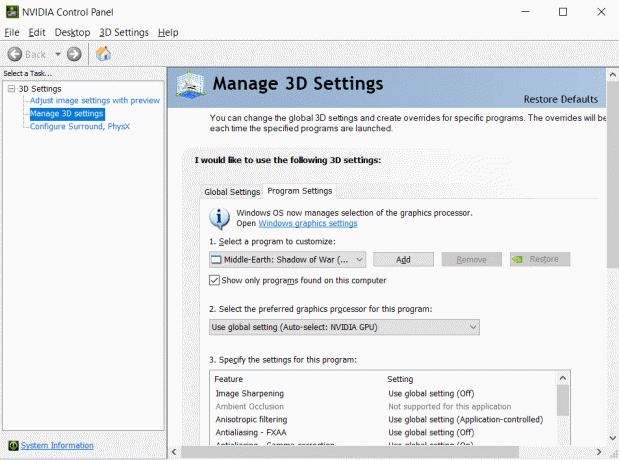
4. Klik på Tilføje, som vist.

5. Klik derefter på Gennemse..., som fremhævet.
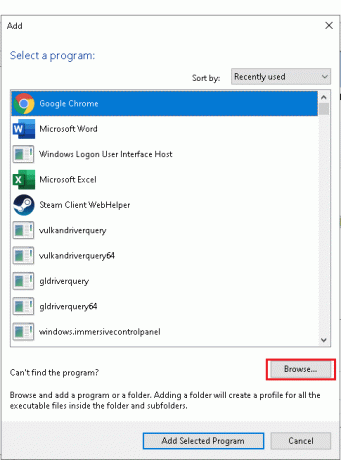
6. Gå nu til Java installationsmappe og klik på javaw.exe fil. Vælg Åben.
Bemærk: Brug den givne standardplacering til at finde ovenstående Java-eksekverbare fil:
C:/Program Files/Java/jre7/bin/ ELLER C:/Program Files (x86)/Java/jre7/bin/
7. Vent nu på, at Java-filen bliver indlæst. Klik derefter Vertikal synkronisering.
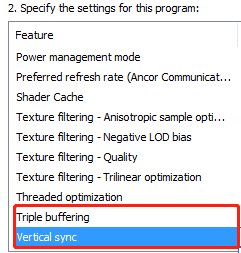
8. Her skal du ændre indstillingen fra Fra til Til, som illustreret nedenfor.
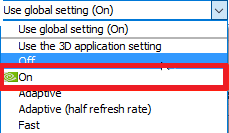
9. Gentag trin 6-7 for Mulighed for tredobbelt buffering, såvel.
10. Klik endelig videre ansøge for at gemme ændringerne og forlade skærmen.
Metode 5: Opret en dumpfil
Dataene i Dump fil fortæller dig om de programmer og applikationer, der var i brug, på tidspunktet for styrtet. Disse filer oprettes automatisk af Windows OS og programmer, der er gået ned. De kan dog også oprettes af brugeren manuelt. Hvis dumpfilen i dit system mangler eller er korrupt, vil du stå over for Kunne ikke skrive kernedump. Minidumps er ikke aktiveret som standard på klientversioner af Windows-problemerne. Sådan aktiverer du Minidumps på Windows 10 ved at oprette en dump-fil som anvist nedenfor:
1. Lancering Jobliste ved at højreklikke på tom plads i Proceslinje og vælge det, som fremhævet.
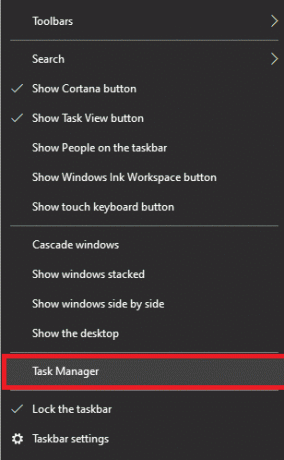
2. Her, søg efter Java (TM) Platform SE binær i Processer fanen.
3. Højreklik på den og vælg Opret dump-fil, som vist.
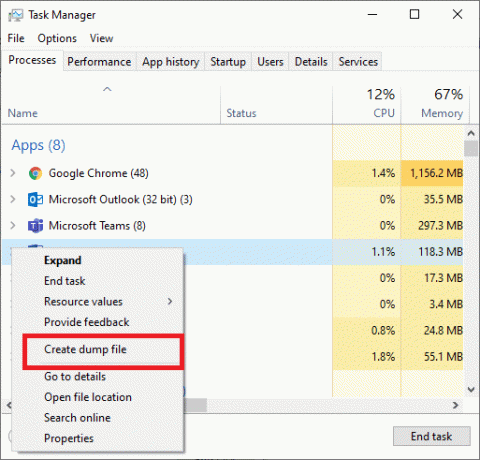
4. Lige, vente for dit system at oprette en dump-fil og lancering Minecraft, da dette ville rette Minecraft-fejl Kunne ikke skrive Core Dump på dit system.
Læs også:Ret AMD-fejl Windows kan ikke finde Bin64 –Installmanagerapp.exe
Metode 6: Geninstaller AMD Catalyst Utility (for AMD-brugere)
Hvis AMD-installationen var ufuldstændig eller udført forkert, vil det forårsage, at Minecraft Error Failed to Write Core Dump på Windows 10-problem. Du kan rette denne fejl ved at geninstallere AMD-katalysatorværktøjet som følger:
1. Start Kontrolpanel gennem søgemenuen.
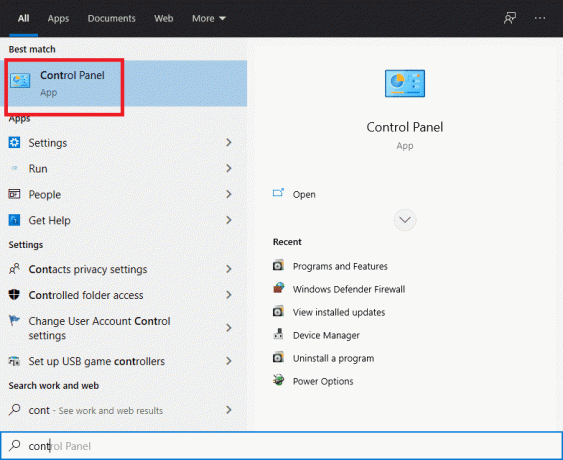
2. Juster visningstilstand som Vis efter > Små ikoner og klik på Programmer og funktioner.

3. Det Programmer og funktioner hjælpeprogrammet vises. Her, søg efter AMD katalysator.
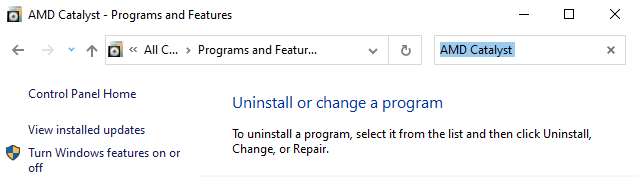
4. Klik nu videre AMD katalysator og vælg Afinstaller mulighed.
5. Bekræft meddelelsen Er du sikker på, at du vil afinstallere AMD Catalyst? ved at klikke på Ja i prompten.
6. Endelig, Genstart computeren for at implementere afinstallationen.
7. Download AMD driver til Windows 10, 32-bit eller 64-bit, alt efter tilfældet.
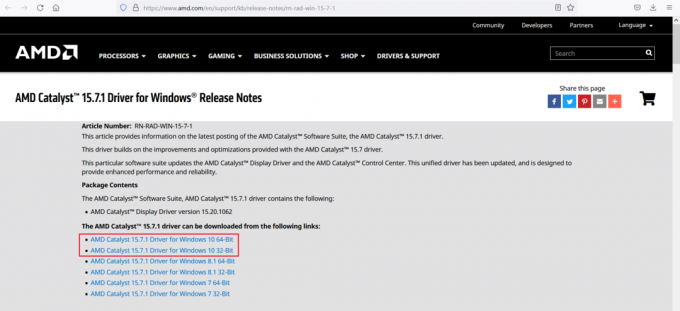
8. Vente for at downloadet skal fuldføres. Gå derefter til Mine downloads i File Explorer.
9. Dobbeltklik på downloadet fil for at åbne den og klik Installere.
10. Følg instruktioner på skærmen for at fuldføre installationsprocessen.
Genstart dit Windows 10-system og kør spillet. Flykkedes med at skrive kernedump. Minidumps er ikke aktiveret som standard på klientversioner af Windows Minecraft-fejlen skulle være rettet nu.
Pro tip: Du kan også løse spilafbrydelser ved at tildele ekstra RAM til Minecraft.
Anbefalede:
- 10 måder at løse Minecraft-nedbrudsproblemer på Windows 10
- 4 måder at kontrollere FPS (frames per second) i spil
- Sådan rettes Steam, der ikke downloader spil
- Sådan bruger du to WhatsApp i en Android-telefon
Vi håber, at denne guide var nyttig, og at du var i stand til det rette opMinecraft-fejl Kunne ikke skrive kernedump. Minidumps er ikke aktiveret som standard på klientversioner af Windows. Fortæl os, hvilken metode der virkede bedst for dig. Også, hvis du har spørgsmål/forslag vedrørende denne artikel, er du velkommen til at slippe dem i kommentarfeltet.



